2013年の3月に突如言い渡された、Googleリーダーのサービス終了アナウンス。
Googleは今までにも、不人気なものはさっさと切り捨てていましたが、Googleリーダーは私も含め、愛用者は少なくないウェブサービスですので、これが使えなくなると非常に不便になります。
私はSEO関連のブログの情報を取得している程度ですので大変困るというほどでもありませんが、日々の情報収集にGoogleリーダーを活用されていた方は代替案を考える必要があるでしょう。
「Googleリーダーが無くなっては困る!」
という意見がそこかしらで見られたため、Googleが考えなおしてくれるのではないかと甘い期待を持っていましたが、どうやらGoogleはそのあたりはシビアだったようです。
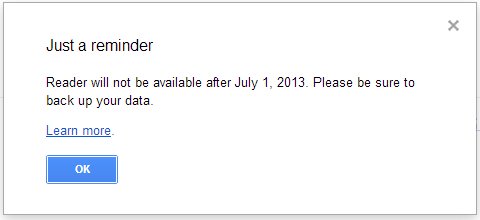
2013年の7月1日に利用不可能になるのでデータをバックアップしておいてくださいね といった表示がされます。
この記事を書いている2013年6月17日の時点で出現しているのですから、Googleリーダーの存続は絶望的ともいえそうです。
突然使えなくなっても困りますので、今回の記事はFeedlyというGoogleリーダーに近い感じで使うことができるクラウド型のRSSリーダーへの移行の作業を解説します。
GoogleリーダーからFeedlyへの移行
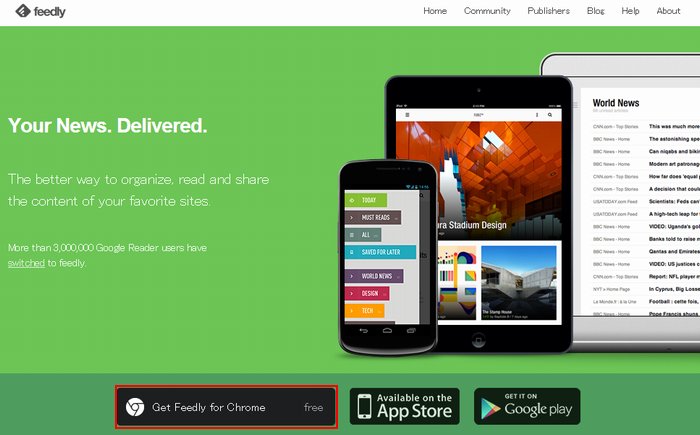
まずはhttp://www.feedly.com/へとFeedlyを常用したいブラウザでアクセスします。
私はRSSを読むときには今までもChromeを使っていましたので、Chrome用のエクステンションを導入することにします。
「Get Feedly for Chrome」をクリックします。

なお、Firefoxで常用したい方は、Firefoxでアクセスすることにより、Firefox用のアドオンのダウンロードボタンが出現します。
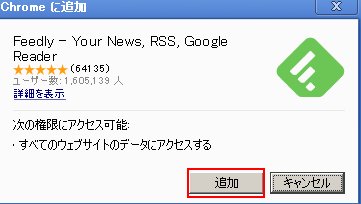
「Chrome に追加」というポップアップウィンドウが開いたら、「Feedly -Your News, RSS, Google Reader」になっていることを確認してから、「追加」をクリックします。
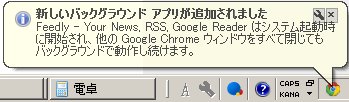
Feedlyのエクステンションの導入に成功すると、Windowsをお使いの方なら、右下にこのようなメッセージが出現します。Macはわかりません。
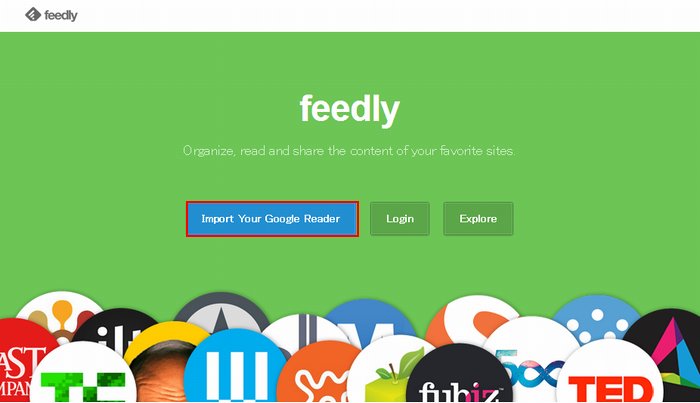
緑の画面に進みますので、「Import Your Google Reader」という青いバナーをクリックして、GoogleリーダーとFeedlyを同期させます。
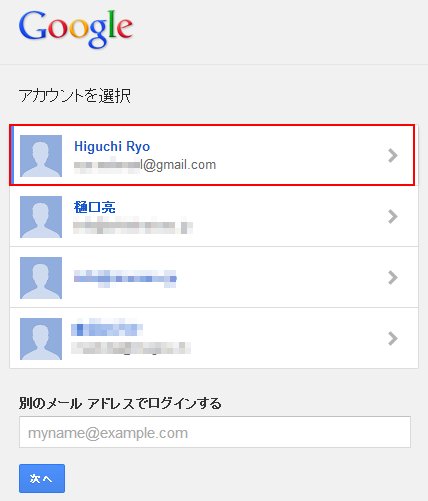
現在ログイン中のGoogleアカウントの一覧が出てきますので、Feedlyと同期させたいGoogleアカウントを選択します。
私の場合、一番上のHiguchi RyoというGmailのアカウントGoogleリーダーを使っていましたので、一番上のGoogleアカウントを選択しました。
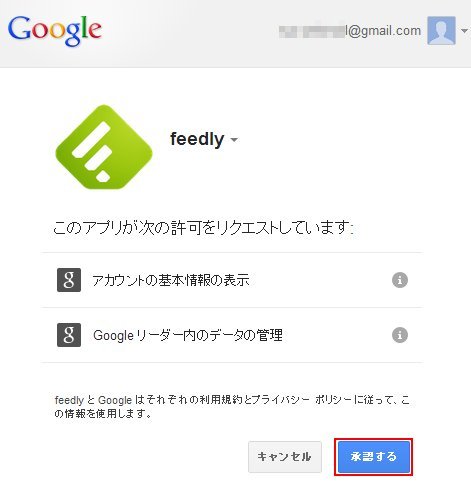
Googleのアカウントのポップアップが開き、Feedlyアプリからの許可のリクエストが届きます。
「承認する」という青いボタンをクリックします。
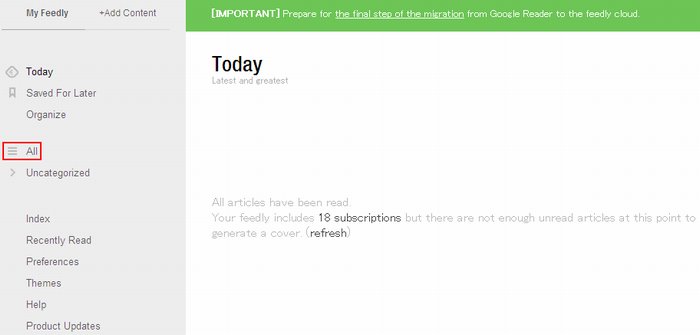
このような表示画面が開くかと思います。
左のメニュー内にある、「All」をクリックすれば、Googleリーダーの購読中のRSSの一覧を見ることができます。
デフォルトではGoogleリーダーと操作性がだいぶ違う気もしますが、私の使い方ですと、「All」を押して新しい上からずらっと目視して、食指が動いた記事はクリックするという方法で行けば十分使用に耐えますので、大変満足です。
関連記事
有料の最適化ツールを使って内製化を支援
Ahrefs Site Explorerの有料版にアップグレードする方法
Ahrefs Site Explorer(ahrefs.com)の無料ユーザー登録方法
東プレRealforce108USレビュー。一度使うと信者化確定の高級キーボード
Open Site Explorerの無料のユーザー登録を行う方法
ウェブマスターツールの登録と導入方法
Google Analyticsを設置して詳しいアクセス解析を行おう
【ロングテールSEO入門4】キーワードの洗い出しに便利なツールの使い方
私が愛用している無料で使える素敵なWindows用のフリーソフト13個
【初めてのWordPress】ドメインを取得してライバルに差をつけよう
